Для ввода и редактирования текста используется инструмент "Текст", с помощью которого можно создавать два типа текста: "Фигурный текст" и "Простой текст". Простой текст целесообразно использовать для включения обычного текста в векторный рисунок, фигурный - для украшения рисунка (к фигурному тексту можно применить специальные эффекты).
Упражнение 1. Фигурный текст обычно используется для создания заголовков, эффектных надписей (чаще это короткие текстовые вставки).
Чтобы создать фигурный текст, нужно:
· выбрать инструмент  "Текст";
"Текст";
· щелкнуть мышью в то место, где будет начало текста (появится текстовый курсор I);
· ввести нужный текст.
Фигурный текст аналогичен графическому объекту, т.е. его можно выделять и редактировать так же, как графический объект.
Рассмотрим различные способы редактирования фигурного текста:
При вводе и при выделении фигурного текста появляется панель свойств инструмента "Текст"

Со многими инструментами этой панели вы скорее всего знакомы, поскольку они характерны для текстовых процессоров со стандартным интерфейсом.
|
|
|
Если вы хотите подробнее узнать об этих свойствах и о возможностях работы с текстом, выберите раздел "Элементы управления панелей инструментов и свойств текста".
Для редактирования фигурного текста можно использовать инструмент "Редактировать текст".
На панели инструментов для работы с текстом есть незнакомый инструмент "Форматировать текст", после выбора которого откроется диалоговое окно, позволяющее установить различные свойства текста и параметры редактирования.
Создайте фигурный текст вида (Шрифт - Comic Sans MS; размер символов - 120; полужирное начертание; просмотр при масштабе 200%):

С помощью инструмента  "Текст" выделите второе слово текста и отредактируйте его по-другому: размер символов - 140; текст смещен по вертикали относительно базовой линии на 17% от размера текста; буквы повернуты на -20 градусов; кернинг (изменение интервала между соседними буквами) 70%. Заметим, что масштаб просмотра немного уменьшен.
"Текст" выделите второе слово текста и отредактируйте его по-другому: размер символов - 140; текст смещен по вертикали относительно базовой линии на 17% от размера текста; буквы повернуты на -20 градусов; кернинг (изменение интервала между соседними буквами) 70%. Заметим, что масштаб просмотра немного уменьшен.

Напоминаем, что в первом разделе учебника вы выполняли упражнение по созданию художественной надписи. Для этого вам пришлось превратить текст в кривую ("Преобразовать в кривую"), а затем применить к ней соответствующие приемы редактирования.
Упражнение 2. Фигурный текст - это графический объект, поэтому к нему можно применять приемы редактирования графических объектов.
Давайте изменим форму фигурного текста, созданного в предыдущем упражнении, так, чтобы получилась следующая картинка:
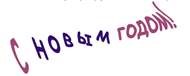
Выделите текст, который нужно изменить.
|
|
|
Откройте панель "Интерактивные инструменты": 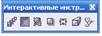
Выберите инструмент "Интерактивная оболочка". 
На панели свойств (сверху) нажмите кнопку  "Режим несвязанной оболочки". Если "схватить" за любой маркер, принадлежащий оболочке, и потянуть, будет изменяться форма оболочки и, соответственно, текста. Измените форму текста, чтобы ваше изображение было похоже на образец
"Режим несвязанной оболочки". Если "схватить" за любой маркер, принадлежащий оболочке, и потянуть, будет изменяться форма оболочки и, соответственно, текста. Измените форму текста, чтобы ваше изображение было похоже на образец
Замечание: Если вам не понравилась созданная вами оболочка, можете ее отменить, нажав кнопку  "Убрать оболочку".
"Убрать оболочку".
Упражнение 3. Простой текст создается тем же инструментом "Текст", но в этом случае после выбора инструмента нужно растянуть прямоугольную текстовую рамку в нужном месте рабочей области (в результате на панели активизируется режим простого текста).
Растяните текстовую рамку и создайте следующий текст:

Обратите внимание на черные маркеры, расположенные по краям рамки. С помощью них вы можете изменять размеры рамки. Редактирование текста аналогично редактированию в стандартном текстовом редакторе.
В центре нижней и верхней границ текстовой рамки расположены маркеры перехода текста (пустые прямоугольники). Они используются, если нужно перераспределить текст между различными областями страницы.
Рассмотрим пример:
· Выделите и скопируйте в буфер обмена (Ctrl+C) следующий далее текст:
"Welcome to the CorelDRAW 11 tutorial page.
These tutorials involve you in projects that will help you learn about the application. Some tutorials are provided locally on your system, while others are available at our CorelTUTOR Web site. While the local tutorials are a good source of information, they will not change. The tutorials available to you at CorelTUTOR online are updated on a regular basis. So have a look at what's there now, but keep coming back to view more tutorials as we create them!
 2015-05-10
2015-05-10 596
596








